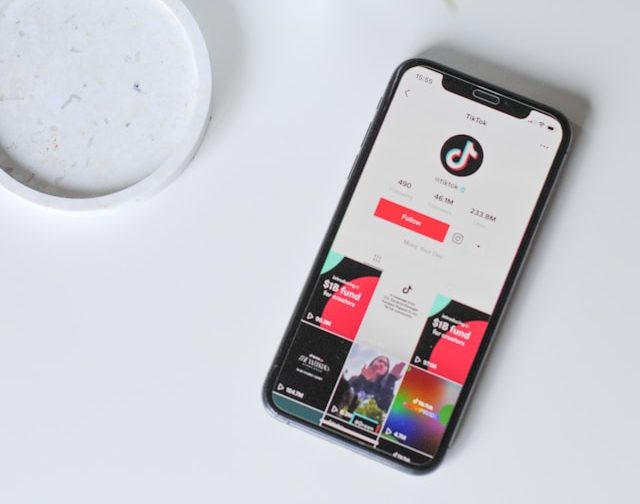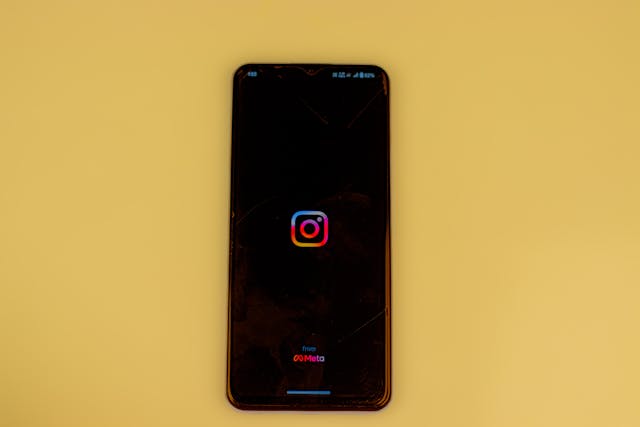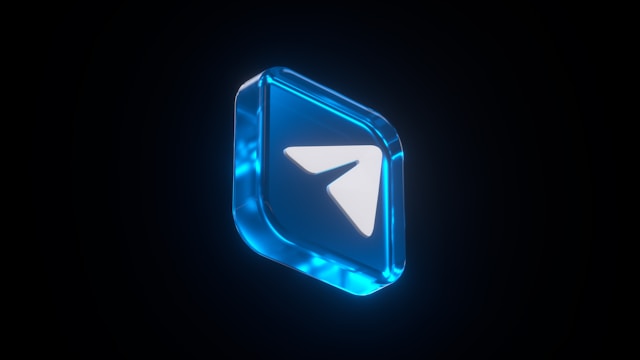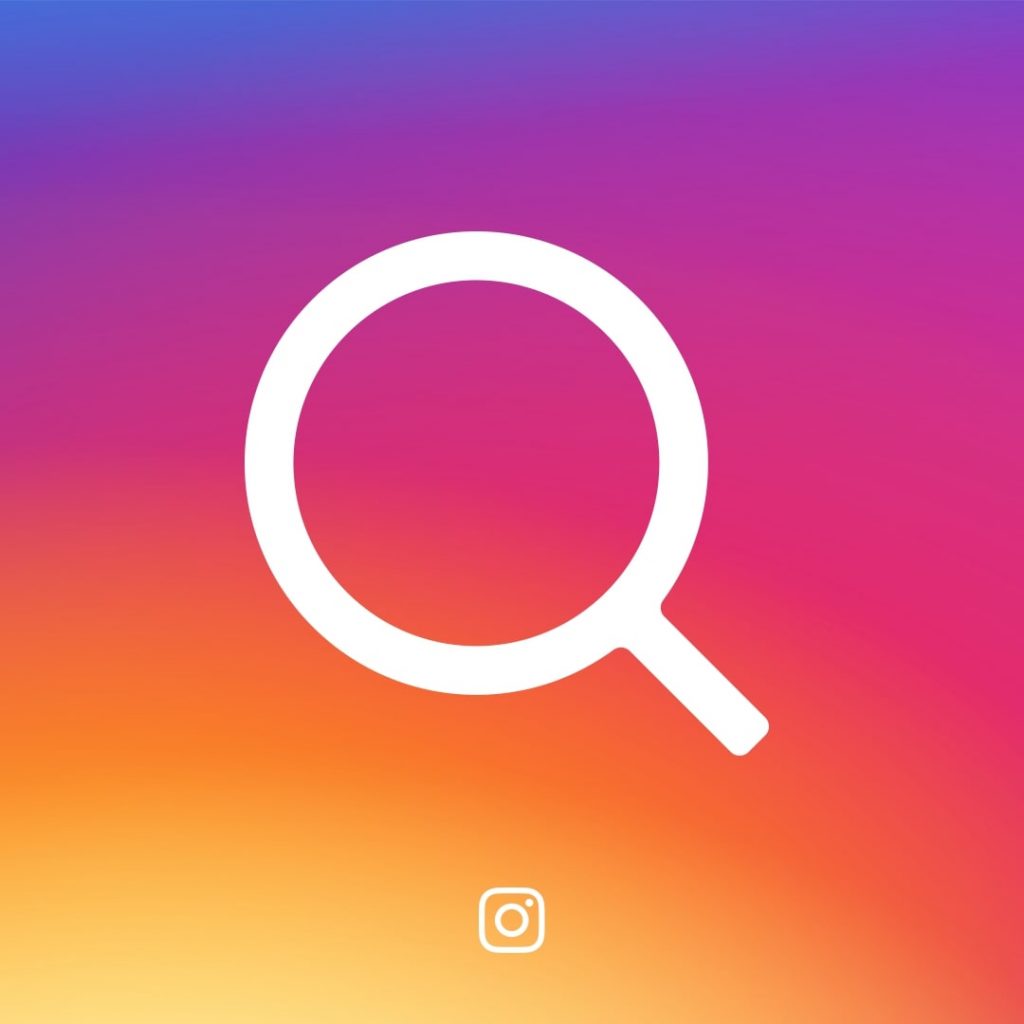Cara Deteksi Pemakaian WiFi dan Pemblokiran Koneksi
Ada banyak penyebab koneksi WiFi di perangkat Android Anda berjalan lambat. Salah satunya karena ada orang lain yang menggunakan koneksi WiFi Anda tanpa izin.
Berikut adalah langkah-langkah untuk mengetahui siapa yang sedang menggunakan WiFi Anda dan cara memblokir koneksi mereka selamanya.
Siapa yang memakai WiFi Anda?
Untuk mengetahui siapa saja pemakai koneksi WiFi Anda:
- Hubungkan smartphone Android ke jaringan WiFi yang ingin dimonitor.
- Kemudian, unduh aplikasi pemantau jaringan Fing – Network Tools.
- Setelah mengunduhnya, buka aplikasi dan Anda akan melihat nama WiFi di layar dan tombol “Refresh” dan “Setting”.
- Kalau Anda belum melihat daftar perangkat yang terhubung, sentuh tombol “Refresh” dan tunggu proses mencapai 100%.
- Setelah semua perangkat ditampilkan, sentuh nama perangkat untuk mengetahui siapa yang terhubung ke WiFi Anda.
Dengan Fing, Anda dapat melihat informasi lebih lengkap atau melakukan interaksi dengan perangkat seperti mengirim ping atau mengaktifkan “Wake on LAN signals”. Anda bahkan dapat menyimpan log ketika perangkat tersambung atau terputus dari jaringan.
Bagaimana cara memutus koneksi perangkat yang menyusup ke WiFi Anda selamanya?
Aplikasi Fing menunjukan alamat MAC dari setiap perangkat yang terhubung. Alamat MAC terdiri dari angka dan huruf dengan format xx: xx: xx: xx: xx: xx. Ikuti langkah-langkah untuk memutus koneksi mereka:
- Catat alamat MAC dari perangkat yang mencurigakan dan ingin Anda blokir.
- Kemudian, buka komputer yang terhubung dengan router.
- Buka browser dan masukkan IP router.
- Lalu, masukkan informasi login untuk router.
- Setelah berhasil masuk ke router, cari opsi “Security” di halaman utama router
- Pada menu “Security”, klik pilihan “MAC Filtering” kemudian klik “Add Device”.
- Masukkan alamat MAC dari perangkat yang sudah dicatat tadi, berikan nama perangkat misalnya ‘penyusup’.
- Kemudian, klik “Apply”, “Save”, atau “OK”.
Setelah memblokir, Anda juga bisa mengganti kata sandi WiFi supaya si penyusup tidak masuk ke jaringan WiFi dengan perangkat lainnya.